Dialogboksen Innstillinger (Legg ved i e-post (Dokument))
Klikk på Legg ved i e-post (Dokument) (Attach to E-mail (Document)) på kategorien  (skanne fra betjeningspanelet) for å vise dialogboksen Innstillinger (Legg ved i e-post (Dokument)) (Settings (Attach to E-mail (Document))).
(skanne fra betjeningspanelet) for å vise dialogboksen Innstillinger (Legg ved i e-post (Dokument)) (Settings (Attach to E-mail (Document))).
I dialogboksen Innstillinger (Legg ved i e-post (Dokument)) (Settings (Attach to E-mail (Document))) kan du spesifisere hvordan du skal svare når bilder skal legges ved en e-post som dokumenter etter at de er skannet fra betjeningspanelet.
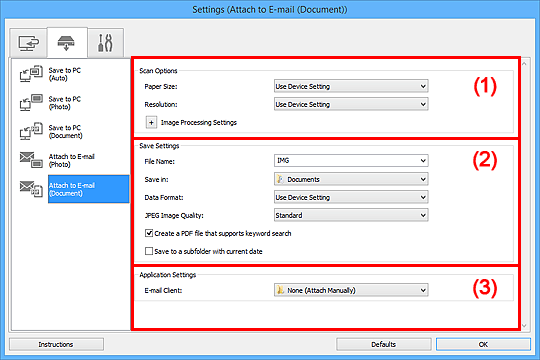
(1) Området Skannealternativer
- Papirstørrelse (Paper Size)
- Angi fra betjeningspanelet.
- Oppløsning (Resolution)
- Angi fra betjeningspanelet.
- Bildebehandlingsinnstillinger (Image Processing Settings)
-
Klikk på
 (Pluss) for å angi følgende.
(Pluss) for å angi følgende.- Bruk automatisk dokumentfiks (Apply Auto Document Fix)
-
Velg denne avmerkingsboksen for å gjøre teksten skarpere i et dokument eller magasin for å gjøre det lettere å lese.
 Viktig!
Viktig!- Korrigering kan føre til at fargetonen endres i forhold til det opprinnelige bildet. I så fall fjerner du merket fra boksen og skanner.
 Merk
Merk- Skanningen vil ta lengre tid enn vanlig hvis du aktiverer denne funksjonen.
- Reduser skygge for innbind.marg (Reduce gutter shadow)
-
Reduserer skygger for innbindingsmarg som oppstår mellom sidene ved skanning av åpne hefter.
 Merk
Merk- Når du aktivere denne funksjonen, kan skanningen ta lengre tid enn vanlig med nettverkstilkobling.
- Korriger skjevt tekstdokument (Correct slanted text document)
-
Oppdager den skannede teksten og korrigerer vinkelen (i området fra -0,1 til -10 grader eller +0,1 til +10 grader) på dokumentet.
 Viktig!
Viktig!-
Følgende dokumenttyper kan ikke korrigeres på riktig måte fordi teksten ikke oppdages riktig.
- Inneholder tekstlinjer som er vinklet mer enn 10 grader, eller hvis vinkelen varierer fra linje til linje
- Inneholder både vannrett og loddrett tekst
- Inneholder meget små eller meget store skrifttyper
- Inneholder få linjer med tekst
- Inneholder illustrasjoner/bilder
- Håndskrevet tekst
- Inneholder både vannrette og loddrette linjer (for eksempel tabeller)
 Merk
Merk- Skanningen vil ta lenger tid enn vanlig hvis du aktiverer Korriger skjevt tekstdokument (Correct slanted text document).
-
- Gjenkjenn retningen på tekstdokumenter og roter bilder (Detect the orientation of text document and rotate image)
-
Roterer bildet automatisk for å korrigere retningen ved å spore tekstretningen i det skannede dokumentet.
 Viktig!
Viktig!- Det er bare støtte for tekstdokumenter som er skrevet på språk som kan velges fra Dokumentspråk (Document Language) i dialogboksen Innstillinger (Generelle innstillinger) (Settings (General Settings)).
-
Det kan hende at retningen til følgende typer innstillinger eller dokumenter ikke kan registreres på grunn av at teksten ikke oppdages riktig.
-
Dokumenter der oppløsningen er utenfor området på 300 til 600 ppt
-
Dokumenter der skriftstørrelsen er utenfor området på 8 til 48 punkt
-
Dokumenter som inneholder spesielle skrifttyper, effekter, skrift i kursiv eller håndskrevet tekst
-
Dokumenter med mønstret bakgrunn
-
(2) Området Lagre innstillinger
- Filnavn (File Name)
-
Angi filnavnet til bildet som skal lagres. Når du lagrer en fil, legges datoen og fire sifre til i filnavnet i formatet "_20XX0101_0001".
 Merk
Merk- Når du merker av for Lagre i en undermappe med dagens dato (Save to a subfolder with current date), legges datoen og fire sifre til i filnavnet.
- Lagre i (Save in)
-
Viser mappen der de skannede bildene skal lagres. Hvis du vil endre mappen, angir du målmappen i dialogboksen Velg plasseringsmappe (Select Destination Folder), som vises ved å velge Legg til... (Add...) i nedtrekksmenyen.
Standard lagringsmapper er som følger:
- Windows 8.1: Mappen Dokumenter (Documents)
- Windows 8: Mappen Mine dokumenter (My Documents)
- Windows 7: Mappen Mine dokumenter (My Documents)
- Windows Vista: Mappen Dokumenter (Documents)
- Windows XP: Mappen Mine dokumenter (My Documents)
- Dataformat (Data Format)
- Angi fra betjeningspanelet.
- JPEG-bildekvalitet (JPEG Image Quality)
- Du kan angi bildekvaliteten til JPEG-filene.
- Opprett en PDF-fil som støtter nøkkelordsøk (Create a PDF file that supports keyword search)
-
Merk av for dette alternativet hvis du vil gjøre om tekst i bilder til tekstdata og opprette PDF-filer som støtter nøkkelordsøk.
 Merk
Merk- PDF-filer som er søkbare i språket som er valgt i Dokumentspråk (Document Language) i kategorien
 (Generelle innstillinger) i dialogboksen Innstillinger, opprettes.
(Generelle innstillinger) i dialogboksen Innstillinger, opprettes.
- PDF-filer som er søkbare i språket som er valgt i Dokumentspråk (Document Language) i kategorien
- Lagre i en undermappe med dagens dato (Save to a subfolder with current date)
-
Merk av for dette for å opprette en mappe med dagens dato i mappen som er angitt under Lagre i (Save in), og lagre skannede bilder i den. Mappen opprettes med et navn som "20XX_01_01" (År_Måned_Dato).
Hvis du ikke merker av for dette, blir filene lagret direkte i mappen som er angitt under Lagre i (Save in).
(3) Området Programinnstillinger
- E-postklient (E-mail Client)
-
Spesifiser e-postklienten som skal brukes når skannede bilder skal legges ved.
Du kan spesifisere ønsket e-postklient når du vil begynne, i nedtrekksmenyen.
 Merk
Merk
- Spesifiser e-postklienten i dialogboksen Velg program (Select Application) som vises når du velger Legg til... (Add...) i nedtrekksmenyen.
- Instruksjoner (Instructions)
- Åpner denne håndboken.
- Standarder (Defaults)
- Du kan gjenopprette innstillingene skjermbildet som vises, til standardinnstillingene.

